W Windows 10 możesz grupować kafelki w foldery na ekranie Start lub w menu Start. Pozwala to grupować skróty w tematyczne foldery. Jak to zrobić?
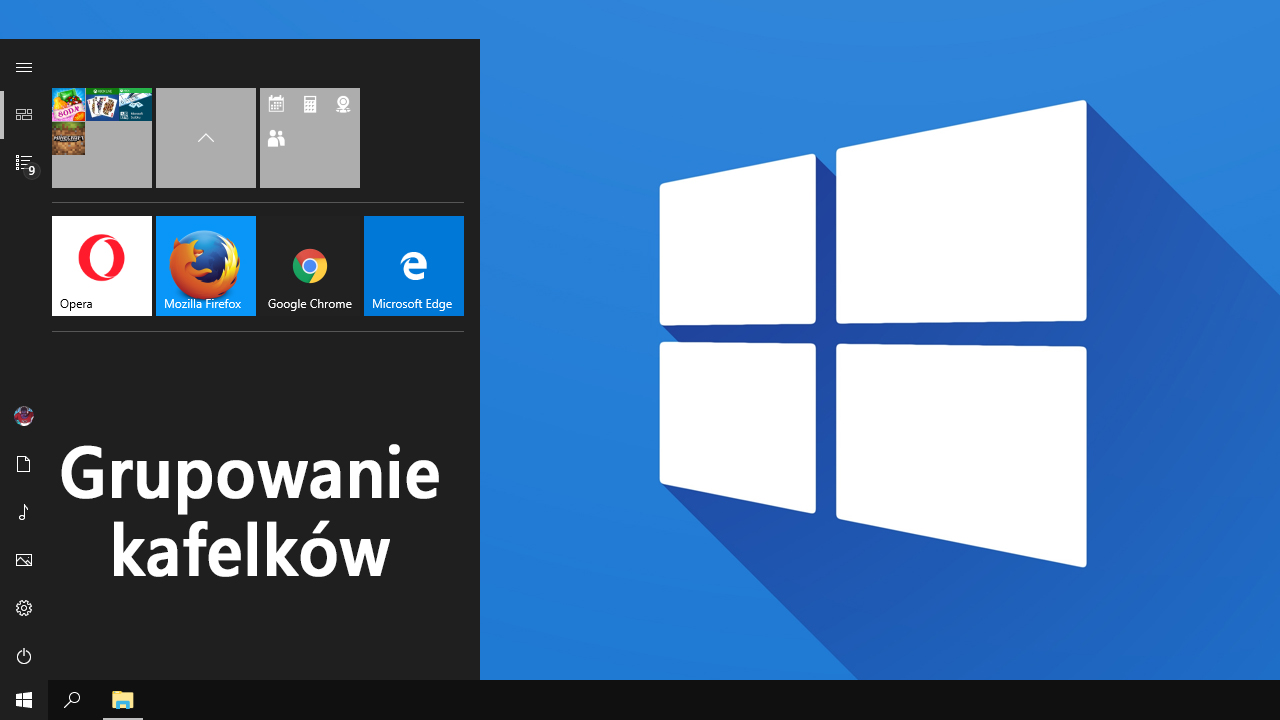
Aktualizacja Creators Update do Windows 10 wprowadziła wiele zmian w interfejsie. Jedną z nich jest możliwość grupowania kafelków w foldery w menu Start lub na ekranie startowym. Jeśli korzystasz z kafelków np. do tworzenia skrótów do różnych programów, to możesz teraz je tematycznie pogrupować, a następnie zwijać i rozwijać. Jak to zrobić?
Grupowanie kafelków w menu Start w Windows 10
Przede wszystkim musisz mieć zainstalowaną najnowszą aktualizację Creators Update do systemu Windows 10, gdyż we wcześniejszych wersjach systemu taka opcja była niedostępna. Gdy masz już system z aktualizacją Creators Update, to samo grupowanie kafelków jest bardzo proste.
Aby to zrobić, wysuń menu Start (lub ekran Start, jeśli korzystasz z wersji pełnoekranowej), a następnie przytrzymaj wybrany kafelek lewym przyciskiem myszy. Przeciągnij go na inny kafelek, a następnie upuść, puszczając lewy przycisk myszy.
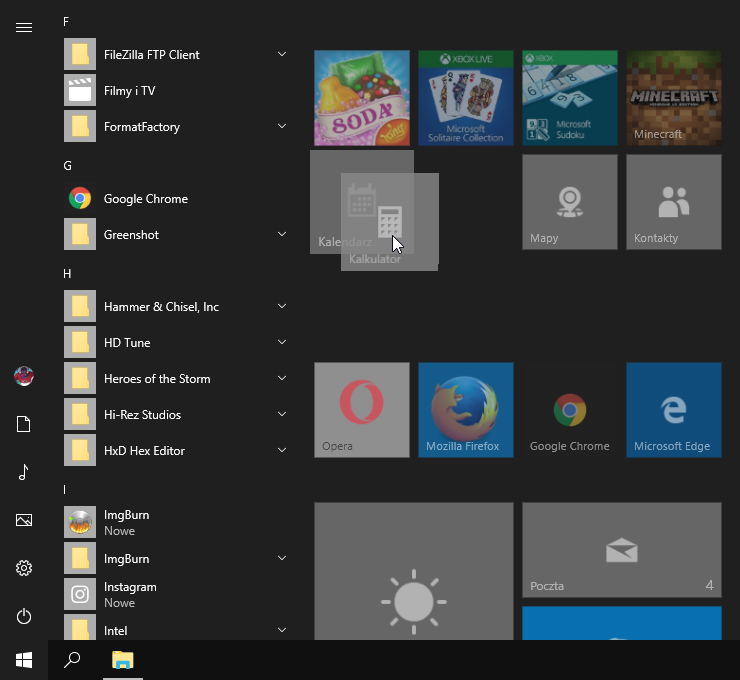
Kafelki zostaną zgrupowanie, dokładnie tak samo, jak przy tworzeniu folderów w smartfonach. Z dwóch oddzielnych kafelków zrobi się teraz jeden, zawierający pomniejsze kafelki w środku. Oczywiście do utworzonego folderu możesz dalej dodawać kolejne kafelki, przeciągając je do środka.
Każdy utworzony w ten sposób folder możesz w dowolnej chwili rozwijać i zwijać – wystarczy w niego kliknąć, a folder się rozwinie i pod spodem wyświetli się lista wszystkich kafelków, które do niego przynależą. Kliknięcie w główną ikonę folderu spowoduje ponowne zwinięcie zawartości. W ten sposób możesz pogrupować różne skróty we wspólne foldery, np. aplikacje systemowe, przeglądarki internetowe czy też gry.
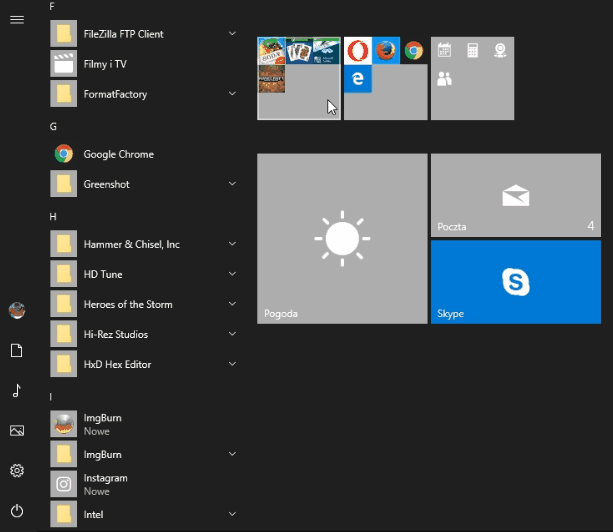
Funkcja ta działa oczywiście nie tylko z oryginalnymi kafelkami do aplikacji ze Sklepu – możesz przypinać kafelki do zwykłych programów i gier, a następnie grupować je ze sobą. Jest to przydatne w celu lepszego wykorzystania menu Start na potrzeby ułożenia skrótów. Na mniejszej powierzchni jesteśmy w stanie wyświetlić wiele folderów zawierających kolejne kafelki.
